Najboljši 4 načini za odstranitev ugrabitelja brskalnika iz Google Chroma
Miscellanea / / August 10, 2022
Ali opazite, da se vaš brskalnik Google Chrome nenadoma napolni z oglasi in pojavnimi okni? No, Google ni tisti, ki v vaš želeni brskalnik potiska sumljive oglase. Nekateri zlonamerni sledilci ali neznane razširitve so morda prevzeli Google Chrome. Ne zavrzite svojega priljubljenega brskalnika za Microsoft Edge ali Opera. Namesto tega preizkusite spodnje trike in odstranite ugrabitelja brskalnika iz Google Chroma.

Včasih je lahko težavno odstraniti ugrabitelja brskalnika. Preden vam pokažemo, kako odstraniti ugrabitelja brskalnika iz Google Chroma, morate razumeti, kaj natančno pomeni ta izraz in možne razloge za vedenje.
Kaj je Browser Hijacker
Ugrabitelj brskalnika naj bi izboljšal vašo izkušnjo brskanja po spletu. Vendar vas pošilja neželeno vsebino z oglasnimi pasicami in včasih ukrade vaše osebne podatke. RocketTab, Ask Toolbar, GoSave in Coupon Server so nekateri primeri takšne oglaševalske programske opreme za »izboljšanje izkušnje brskanja« v brskalniku Google Chrome.

Obstaja več vrst ugrabiteljev brskalnikov. Mnogi trdijo, da nudijo pomoč pri nakupovanju ali brezplačno spremenijo svoj naslov IP. Večina jih ugrabi iskalnik v naslovni vrstici. Ne glede na to, kaj iščete v spletu, vam bo ugrabiteljska koda poslala nepomembne oglase in rezultate.
Tukaj je nekaj pogostih ugrabiteljev brskalnika Chrome:
- Preusmeritev Bing
- Yahoo preusmeritev
- Iskanje Baron
- Trovi
- Varni iskalec
Čeprav ste morda nastavili Google kot privzeti iskalnik v Chromu, bodo ti ugrabitelji to storili spremenite v Yahoo oz Bing za pošiljanje lažnih rezultatov iskanja po meri z oglasi.
Ugrabitelj brskalnika lahko ogrozi vaš računalnik na tri načine – oglaševalsko programsko opremo, sledenje in krajo osebnih podatkov. Ukradejo vam lahko zgodovino brskanja, osebne podatke, zaznamke in podatke o plačilu. Zdaj, ko veste, kaj je ugrabitelj Chroma in kako lahko vpliva na vaše podatke, sledite spodnjim korakom, da ga odstranite.
1. Odstranite neželeno programsko opremo z namizja
Ko prenašate programsko opremo tretjih oseb ali medijske datoteke iz neznanih, nedorečenih virov v spletu, lahko slučajno izpostavite svoj računalnik vohunski ali oglaševalski programski opremi. Če jih želite odstraniti, jih morate identificirati v računalniku. Najprej morate te aplikacije zapreti iz ozadja.
Korak 1: Z desno miškino tipko kliknite tipko Windows v opravilni vrstici.
2. korak: Odprite meni Upravitelja opravil.
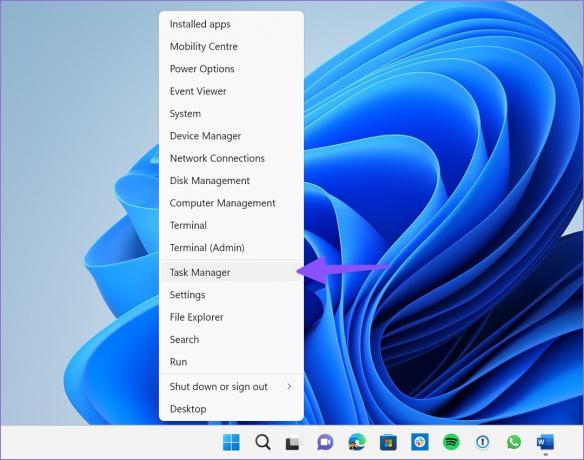
3. korak: Poiščite nepotrebne aplikacije, ki se izvajajo na vašem računalniku. Izberite jih in pritisnite gumb Končaj opravilo.
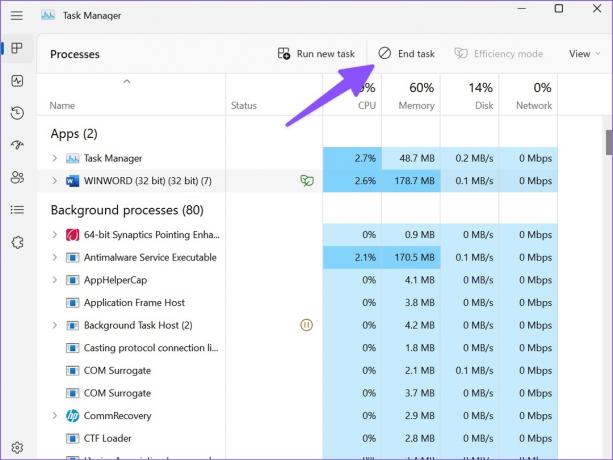
4. korak: Odprite meni z nastavitvami sistema Windows 11 (uporabite tipki Windows + I).
5. korak: V levi stranski vrstici izberite Aplikacije in funkcije. Odprite meni Aplikacije.

6. korak: Izberite gumb Odstrani za neznane aplikacije in potrdite svojo odločitev.
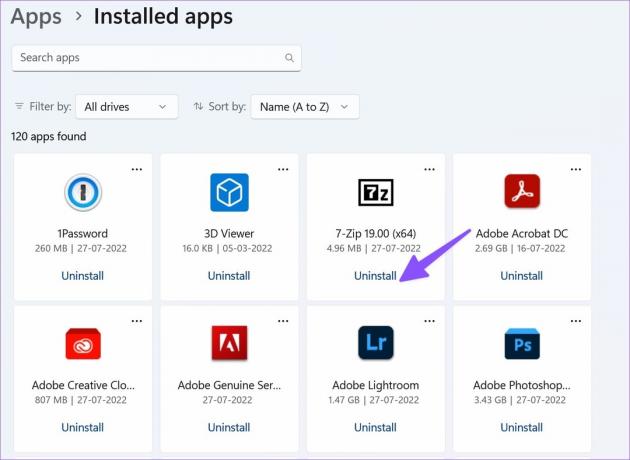
2. Preglejte svoj računalnik z varnostnim sistemom Windows
Čeprav imamo namenske storitve pretakanja za filme, glasbo in TV-oddaje, jih mnogi raje prenašajo iz nepreverjenih virov na spletu. Ti brezplačni prenosi imajo priložene nize in na vaš računalnik namestijo zlonamerne datoteke. Medtem ko lahko katera koli znana protivirusna aplikacija drugega proizvajalca odstrani lažne datoteke, lahko uporabite varnost Windows, da opravite delo.
Korak 1: Pritisnite tipko Windows in poiščite Varnost sistema Windows.

2. korak: V levi stranski vrstici izberite Zaščita pred virusi in grožnjami.
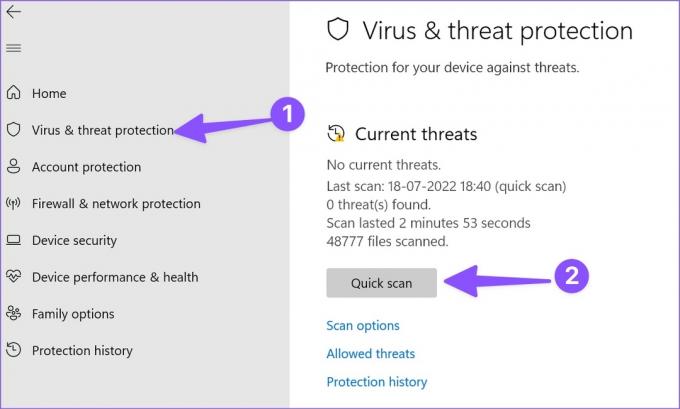
3. korak: Zaženite hiter pregled v računalniku.
3. Ponastavite nastavitve Google Chrome
Eden od načinov za odstranitev oglaševalske programske opreme ali zlonamernega ugrabitelja je ponastavitev Google Chroma. Ko ti ponastavite nastavitve Chroma, bo brskalnik odstranil ugrabitelje in se vrnil na privzeti iskalnik Google.
Korak 1: Odprite Google Chrome na namizju.
2. korak: Izberite meni s tremi pikami v zgornjem desnem kotu.

3. korak: Odprite nastavitve.
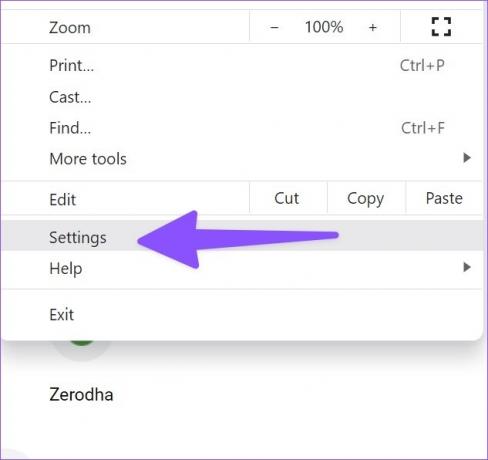
4. korak: V levi stranski vrstici izberite Ponastavi nastavitve.
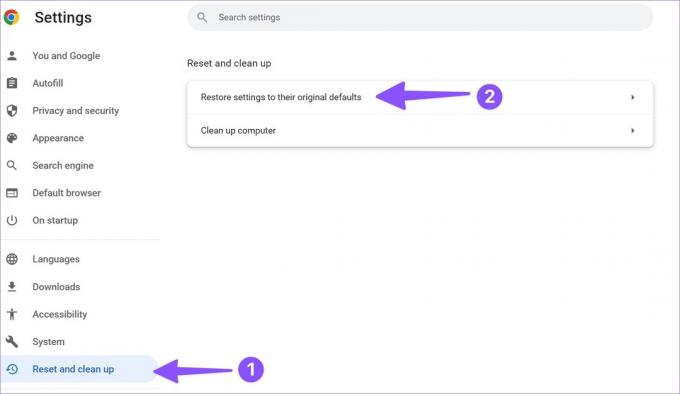
5. korak: Kliknite »Obnovi nastavitve na prvotne privzete vrednosti« in potrdite svojo odločitev.
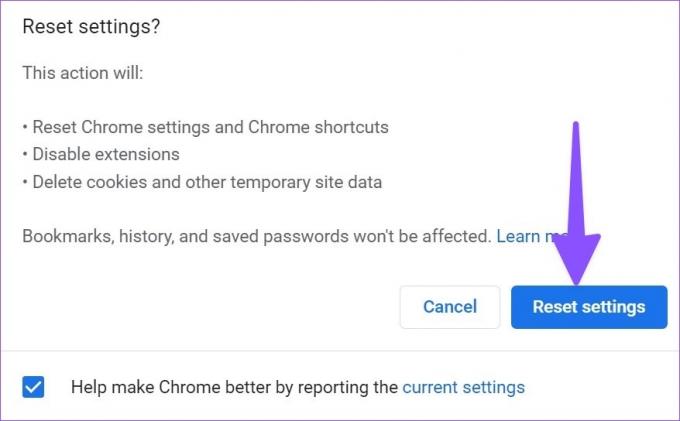
4. Odstranite neznane razširitve
Nekateri ugrabitelji brskalnikov pogosto prevzamejo vašo spletno izkušnjo prek razširitev. Zato je dobro, da iz Google Chroma odstranite neustrezne razširitve ali tiste, ki jih ne uporabljate več.
Korak 1: Zaženite Google Chrome in kliknite ikono menija več v zgornjem desnem kotu. Razširite Več orodij in izberite Razširitve.
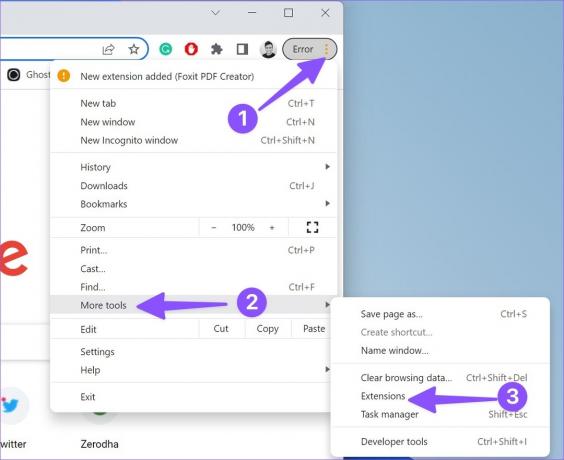
2. korak: Izberite gumb Odstrani pod razširitvijo in jo odstranite iz brskalnika.
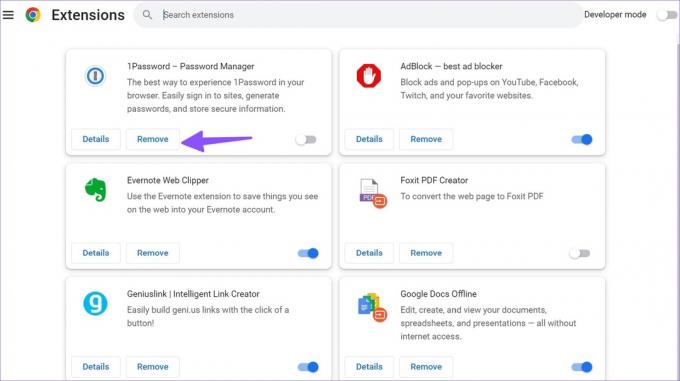
Znova zaženite Google Chrome, ponastavite nastavitve brskalnika (glejte zgornje korake) in poskusite znova. Ugrabitelji brskalnikov vas zdaj ne bi smeli motiti.
Nasveti za preprečevanje ugrabiteljev brskalnika
Ugrabitelji, ki prevzamejo Google Chrome, zagotovo niso idealna izkušnja. Ko jih odstranite iz brskalnika, upoštevajte spodnje nasvete, da preprečite isto v prihodnosti.
- Ne prenašajte programske opreme tretjih oseb z neuradnega spletnega mesta. Držite se samo uradnih virov.
- Ne klikajte in ne prenašajte programske opreme s pridruženih povezav.
- Naj bo Google Chrome posodobljen.
- Občasno skenirajte svoj računalnik.
Uživajte v varni izkušnji brskanja po spletu
Nekateri ugrabitelji brskalnikov vas tudi usmerijo na lažna plačilna spletna mesta z osupljivimi ponudbami. Ko dodate podatke o plačilu, ukradejo podatke v ozadju in v hipu izpraznijo vaš račun. Če pogosto naletite na težave z ugrabitelji brskalnika v Chromu, razmislite o preklopu na varen brskalnik, kot je Brave na namizju.
Nazadnje posodobljeno 9. avgusta 2022
Zgornji članek lahko vsebuje pridružene povezave, ki pomagajo pri podpori Guiding Tech. Vendar to ne vpliva na našo uredniško integriteto. Vsebina ostaja nepristranska in verodostojna.

Napisal
Parth je prej delal pri EOTO.tech in pokrival tehnološke novice. Trenutno je svobodnjak pri Guiding Tech, kjer piše o primerjavi aplikacij, vadnicah, nasvetih in trikih za programsko opremo ter se poglablja v platforme iOS, Android, macOS in Windows.



